Travian válaszok 1
Kártya az egyik legfontosabb eleme a játék lehetővé teszi, hogy kölcsönhatásba lépnek a világ körül kényelmesen. Itt megtalálja a szükséges információt a többi játékos; nem játékos karakterek, azaz nem játékos karakterek, valamint tájékoztatást a bejövő és kimenő csapatok; megerősítések a többi településeken küldött a kiválasztott településeken.
A térképen, akkor oda kattintva a harmadik gomb a bal felső menüben. Mint már említettük, a térképen lesz képes kapcsolatba lépni a rendelkezésre álló objektumok rájuk kattintva a jobb vagy a bal egérgombot, és akkor kapnak a rendelkezésre álló lehetőségeket. Amikor az egérrel a falu vagy oázis, láthatjuk további információkat, mint például a tagság a szövetség végzett támadás vagy felderítő műveletek az Ön részéről, vagy a szövetség.
Mozgás a látómező kártyák akkor tartsa lenyomva a bal egérgombot, és húzza azt bármelyik irányba (azaz egyszerűen drag and drop). Ha kell menni a konkrét koordináták, meg tudod csinálni, ha meghatározza őket alján a térképen.
Ilyen fontos objektumok térképen, mint a saját falu, a falu szövetség tagjai, szövetségesei, és a falu játékos, akivel a szövetség háborúban áll, amelyeket automatikusan, és a következő színeket tartalmazza:
- Sárga. Ez az egyik a falu.
- Sötétkék. Ez a falu tartozik az egyik játékos a szövetséget.
- Green. Ez a falu tartozik a játékos az unió szövetség.
- Világoskék. A tulajdonos a községben van egy szövetség, akikkel aláírt megnemtámadási szerződést.
- Red. Ez azt jelenti, a katonai helyzet egy dedikált szövetség ..
A nagy térképen keresztül érhető el a gombot a felső menüben.
A legtöbb kártya működik ugyanúgy, mint a normál kártya, de lehetővé teszi, hogy Bo nagyobb területen.
A szerkezet a világ
- Az egész világ létrehozott térképeket map.sql-fájl
- Egy kis terület a térképen látható a játékból
- határföldek
- központban
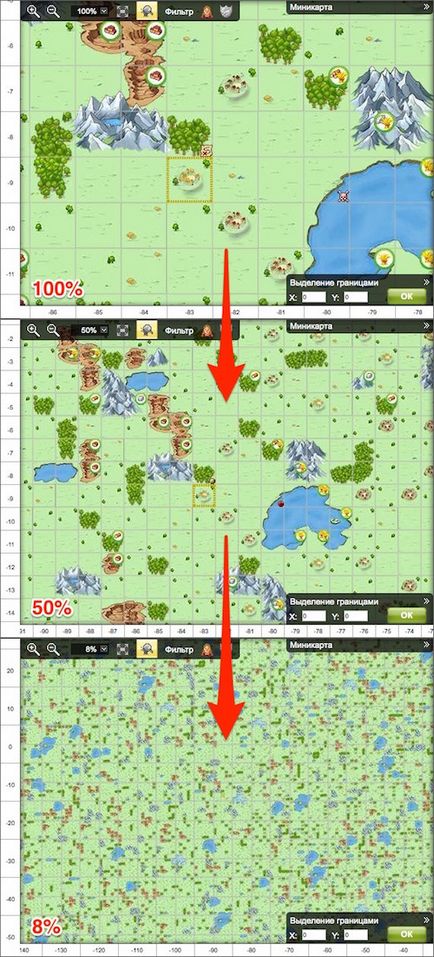
- Bal: [AF] vagy a [BALRA] vagy [NUMPAD4]
- Jobb: [DB] vagy [JOBBRA] vagy [NUMPAD6]
- Top: [WTS] vagy [felfelé nyíl] vagy [NUMPAD2]
- Alsó: [SY] vagy [LE nyíl] vagy [NUMPAD8]
- Bal-Up: egyszerre nyomja meg a gombot, hogy balra és felfelé, vagy a [NUMPAD7]
- Jobb-Up: egyszerre nyomja meg a gombot mozgatni jobbra és felfelé vagy [NUMPAD9]
- Jobb Down: egyszerre nyomja meg a gombot mozgatni jobbra és lefelé vagy [NUMPAD3]
- Bal lefelé: nyomja meg egyidejűleg a gombot, hogy balra és lefelé, vagy a [1 a numerikus billentyűzeten]
- Növeli a mozgás sebessége: húzza meg a [SHIFT] gombot, miközben gombokat
- Csökkentse a mozgás sebessége: húzza meg a [CTRL] gombot, miközben gombokat
A bal egérgombbal: megnyit egy ablakot tájékoztatás a kiválasztott falvak vagy oázis, amelyhez a következők állnak:
- A térkép középre;
- Csapatokat küldeni;
- Küldj kereskedők;
- Add to Watch List célok (Gold Club).
Jobb gomb: egy helyi menü jelenik. Ebben fontos lehetőségek, mint például:
- Csapatokat küldeni (csak akkor, ha ez egy falu, vagy oázis);
- Küldj kereskedők (csak akkor, ha a falu);
- Mark Player Alliance maguknak (kivéve, ha egy falu vagy egy elfogott oázis, és a tulajdonos a szövetség);
- Mark játékos maguknak (kivéve, ha egy falu vagy egy elfogott oázis);
- Mark játékos szövetség szövetsége (csak akkor, ha egy falu vagy egy elfogott oázis, a tulajdonos a szövetség, és te is tagja a szövetség);
- Mark játékos a szövetség (csak akkor, ha egy falu vagy egy elfogott oázis).
Egér kerék: Nagyítás / kicsinyítés a térkép léptékét.
A felső panel van néhány gomb. A leírás, amit csinálnak (balról jobbra):
- Nagyítás: Nagyítás;
- Nagyítás: Kicsinyítés;
- A legördülő listából mérleg: Menj a különleges terület;
- A teljes képernyő: Változások közötti teljes képernyős módban (Travian Plus felhasználók esetén). A méret a böngésző ablakot, ha rákattint fogják használni. Utólagos megváltoztatása a képernyő mérete nem növekszik a látható területet a térképen;
- Kapcsoljuk ki az címkézés: Elrejti vagy megjeleníti a jelet a térképen (nem zászlókat);
- Toggle jelölést a szövetség: Elrejti vagy megjeleníti a jelöléseket a szövetség a térképen (nem zászlókat);
- Keresés gabona sejtek: Megnyitja a keresés gabona cella (csak ha aktív Gold Club).
A jobb felső sarokban a minimap. A nyílra kattintva ( „) megnyitja a minimap. Használja a minimapen akkor is mozogni a térképen, hogy egy adott helyzetben.
Isolation határokat (stroke)
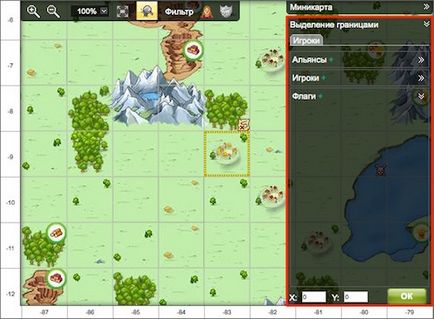
löketszabályozásból végzünk a jobb alsó menüben. Ha rákattint a nyílra ( „), a központ nyitja meg ezt a funkciót. Ebben meg lehet rendelni, eltávolítani, vagy módosítani kell a zászlókat, és minden jelölésnek a szövetség és a játékos. . (Megjegyzés: két lap, egy (játékos) mindig rendelkezésre áll, és a második (a Szövetség) csak akkor elérhető, ha Ön tagja a szövetség szövetség lap teljesen megegyezik a lap a játékos.). Az egyes lapokon, három területen: „szövetség”, „játékos” és „zászlók”.
- Szövetség: Mutasd az összes jegyzetet szövetségek;
- Játékos Összes játékos védjegyek;
- Zászlók: megjeleníti az összes zászlókat.
A fejléc minden blokk van egy kis zöld +. Ha rákattint a plusz, akkor adjunk hozzá egy megjegyzést a megfelelő típusú (lásd még a helyi menü → → egér jobb klikk).
- Ha rákattint a nevét a szövetség, akkor megnyílik egy oldal a szövetség;
- Ha rákattint a szimbólumra előtt a nevét a szövetség, akkor módosítani kell a jelet;
- Ha rákattint a kis kereszt neve után, a jelzés eltűnik.
- Ha rákattint a játékos nevét, akkor megnyitja a profil oldalon a játékos;
- Ha rákattint a szimbólumra előtt a játékos neve, akkor módosítsa a jele;
- Ha rákattint a kis kereszt neve után, a jelzés eltűnik.
- Ha rákattint a nevét a jel, a térkép az azt;
- Ha rákattint a szimbólumra neve előtt megállapítja, akkor a szerkesztéshez;
- Ha rákattint a kis kereszt neve után, a jelzés eltűnik.
Ha kell mozgatni, hogy meghatározott koordinátákra, írja be a koordinátákat be a megfelelő mezőbe a jobb alsó sarokban, majd kattintson «Enter» (vagy a «OK» gombot a panel).
- x. meghatározza egy kezdeti X koordinátáját központosító a kártyákat (csak együtt Y paraméter);
- y. azt a kezdeti Y-koordináta központosító kártya (X paraméter);
- zoom. meghatározza térképen szintű közelítése (érték = 1, 2 vagy 3);
- fullscreen. Megnyílik térkép teljes képernyős (értéke 1).
Paraméterek vannak elválasztva a jel „”, és azonnal eléjük tette a jel „?”. Ugyancsak nem kell írni a nevét, a szerver (domain), ha azt szeretnénk, hogy egy linket a játékon belül. Például gyakran látni, mi folyik a szürke terület az a térkép közepén (azaz közel a származási 0, 0) a közepes méretű szinten. Majd akkor hozza létre a következő címen:
1. Melyek a többi ikon a térképen?
- Összesen 3 készlet ikonok a kártyán:
- 2 ikon kaland - egy a nehézségi szintet.
- Két különböző típusú ikonokat oázisok. Resources ikon zöld kör azt jelenti, ingyenes oázis, és a vörös - rögzített (a játékos).
- Jelölések az Ön által beállított vagy tagjai a szövetség, valamint a zászlók is megjelennek a térképen.
2. Miért nem a különböző falvak a térképen másképp néz ki?
- Te könnyen felismerik az emberek egy adott település megjelenése a falon. Ez függ az emberek. Fal a térképen megjelenített mindig a kényelem - ez nem jelenti azt, hogy valóban jelen van a faluban.
Méretétől függően (lakosság) a falu, az egyik a 4 kép jelenik meg a térképen. Ha a falu néhány lakosa, ez csak látható a közepén az istállóba. A képet nagyobb méretben mellett az istállóban ábrázolja kovácsműhely, stb
Ezen túlmenően, a cellahatár, ahol a falu is van egy másik színt (lásd. A sec. Isolation határokat).
Village Natarov szürke.
tooltips
Különböző információk állnak rendelkezésre a különböző típusú sejtek:
oázisok:
- elfoglalt / nem áll rendelkezésre;
- koordinátái;
- bónusz, hogy a termelés (ha megragad);
- állatok száma;
- utolsó csata + szám ellopták.